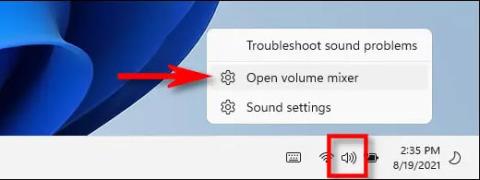Kako testirati mikrofon na Windows 11
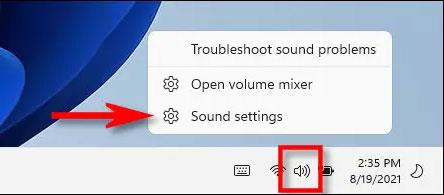
Postoji koristan način za provjeru vašeg audio ulaznog uređaja i njegovog radnog statusa u aplikaciji Windows Settings.
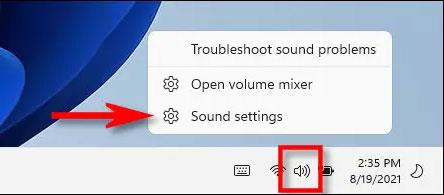
Ako mikrofon spojen na vaše računalo sa sustavom Windows 11 snima preglasno, previše je bučan ili ne radi, postoji koristan način za provjeru vašeg audio ulaznog uređaja i njegovog radnog statusa u aplikaciji. Korištenje postavki Windows. Otkrijmo odmah u nastavku!
Najprije provjerite je li mikrofon koji želite testirati povezan s vašim računalom — obično putem Bluetootha ili USB priključka. Također možete provjeriti ugrađeni mikrofon vašeg uređaja. Zatim desnom tipkom miša kliknite ikonu zvučnika u donjem desnom kutu programske trake. U izborniku koji se otvori odaberite “ Postavke zvuka ”.
Odmah ćete biti preusmjereni na stranicu Sustav > Postavke zvuka . Pomaknite se prema dolje do odjeljka " Ulaz " i kliknite strelicu pokraj mikrofona koji želite testirati.
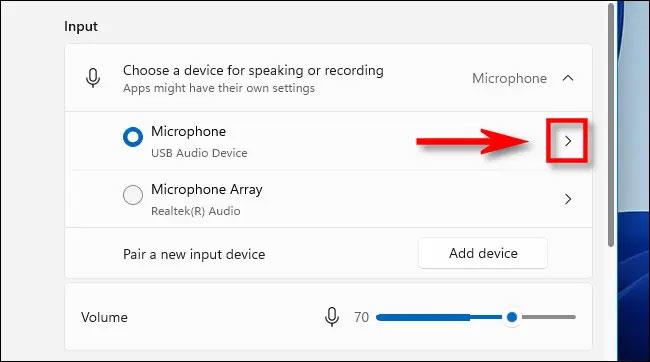
Na zaslonu mikrofona “ Svojstva ” pomaknite se prema dolje i pronađite odjeljak “ Testirajte svoj mikrofon ”. Pritisnite gumb “ Start Test ”, zatim pokušajte govoriti normalno u mikrofon.
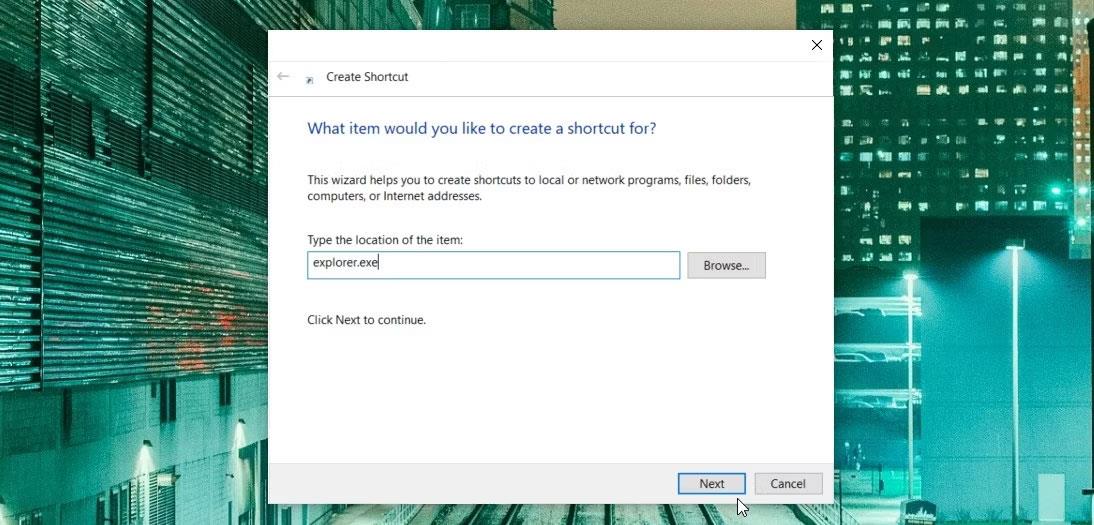
Ako sve radi kako treba, trebali biste vidjeti plavu crtu na klizaču " Input Volume " kako se njiše lijevo-desno dok govorite u mikrofon. Ako ga ne vidite, moguće je da Windows ne prepoznaje ispravno mikrofon ili još gore, ima problema.
Kada se proces testiranja završi, sustav će obavijestiti o rezultatima pored gumba " Start Test ". Rezultati se prikazuju kao postotak ukupnih ulaznih podataka koje je otkrio Windows.
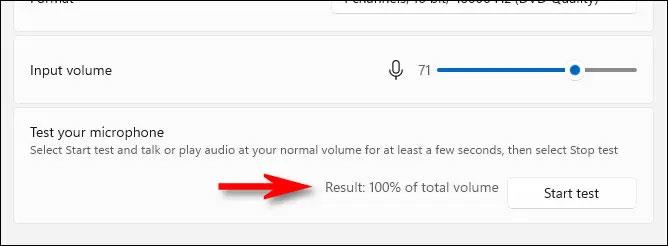
Idealan rezultat bi bio oko 75% glasnoće kada govorite normalno. Ako dosegne 100%, zvuk će biti izobličen.
Ako vam je mikrofon preglasan, kliknite klizač " Input Volume " i povećajte glasnoću. Slično, ako mikrofon snima preglasno, smanjite glasnoću klizača " Input Volume ".
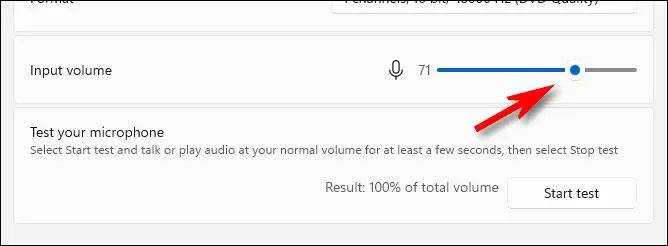
Zatim kliknite na “ Start Test ” za ponovno testiranje ako je potrebno.
Riješite problem
Ako ne vidite nikakvu aktivnost mikrofona tijekom gornjeg testa, prvo pokušajte odspojiti i ponovno spojiti mikrofon (ako je moguće). Ako ovo ne uspije, pokušajte ponovno pokrenuti računalo i ponovno testirati.
U rijetkim slučajevima možda ćete morati instalirati upravljački program za mikrofon. Provjerite dokumentaciju mikrofona ili slušalica da vidite jesu li potrebni upravljački programi. Upravljački program možete preuzeti sa službene web stranice za podršku proizvođača. Međutim, prije preuzimanja upravljačkog programa, provjerite nalazi li se na službenoj web stranici za podršku proizvoda, zatim skenirajte preuzete datoteke u potrazi za zlonamjernim softverom prije nego što instalirate upravljački program. Sretno!
Postoji koristan način za provjeru vašeg audio ulaznog uređaja i njegovog radnog statusa u aplikaciji Windows Settings.
Dok koristite Windows 11, možda ćete trebati postaviti prebacivanje audio ulaza između nekoliko mikrofona povezanih s vašim računalom za potrebe rada ili zabave.
Način rada kioska u sustavu Windows 10 način je za korištenje samo 1 aplikacije ili pristupanje samo 1 web mjestu s gostujućim korisnicima.
Ovaj će vam vodič pokazati kako promijeniti ili vratiti zadanu lokaciju mape Camera Roll u sustavu Windows 10.
Uređivanje hosts datoteke može uzrokovati da ne možete pristupiti Internetu ako datoteka nije pravilno izmijenjena. Sljedeći članak će vas voditi kako urediti datoteku hosts u sustavu Windows 10.
Smanjenje veličine i kapaciteta fotografija olakšat će vam njihovo dijeljenje ili slanje bilo kome. Konkretno, u sustavu Windows 10 možete grupno mijenjati veličinu fotografija uz nekoliko jednostavnih koraka.
Ako ne morate prikazivati nedavno posjećene stavke i mjesta iz sigurnosnih ili privatnih razloga, to možete jednostavno isključiti.
Microsoft je upravo izdao Windows 10 Anniversary Update s mnogim poboljšanjima i novim značajkama. U ovom novom ažuriranju vidjet ćete mnogo promjena. Od podrške za Windows Ink olovku do podrške za proširenje preglednika Microsoft Edge, izbornik Start i Cortana također su značajno poboljšani.
Jedno mjesto za kontrolu mnogih operacija izravno na paleti sustava.
U sustavu Windows 10 možete preuzeti i instalirati predloške grupnih pravila za upravljanje postavkama Microsoft Edgea, a ovaj će vam vodič pokazati postupak.
Dark Mode je sučelje s tamnom pozadinom u sustavu Windows 10, koje pomaže računalu uštedjeti energiju baterije i smanjuje utjecaj na oči korisnika.
Programska traka ima ograničen prostor, a ako redovito radite s više aplikacija, brzo bi vam moglo ponestati prostora za prikvačivanje više vaših omiljenih aplikacija.